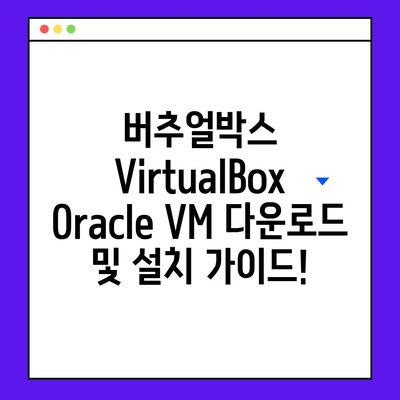버추얼박스 virtualbox Oracle VM 다운로드 설치 하는법
버추얼박스 (VirtualBox) 혹은 Oracle VM은 가상의 컴퓨터 환경을 생성하여 여러 운영 체제를 동시에 실행할 수 있게 해주는 매우 유용한 도구입니다. 다양한 용도로 활용될 수 있는 이 프로그램은 특히 소프트웨어 개발자나 시스템 관리자가 주로 사용하지만, 일반 사용자들에게도 많은 이점을 제공합니다. 이번 글에서는 버추얼박스를 다운로드하고 설치하는 방법에 대해 자세히 설명하겠습니다.
1. 버추얼박스란 무엇인가?
버추얼박스는 오라클(Oracle)에서 개발한 무료 오픈 소스 가상화 소프트웨어입니다. 이 프로그램은 단일 물리적 컴퓨터에서 여러 대의 가상 컴퓨터를 운영할 수 있게 해줍니다. 가상화 기술을 통해 사용자는 다양한 운영 체제를 테스트해 볼 수 있으며, 특정 소프트웨어를 실행하기 위해 다른 운영 체제가 필요할 때 매우 유용하게 활용됩니다.
1.1 버추얼박스의 주요 기능
버추얼박스는 다음과 같은 여러 기능을 제공합니다:
| 기능 | 설명 |
|---|---|
| 다양한 운영 체제 지원 | Windows, Linux, macOS 등 여러 운영 체제를 지원합니다. |
| 스냅샷 기능 | 현재 상태를 스냅샷으로 저장하고, 필요할 경우 이전 상태로 복원할 수 있습니다. |
| 호스트 운영 체제와의 통합 | 클립보드 공유, 드래그 앤 드롭 등 호스트와 게스트 간의 원활한 통합이 가능합니다. |
| 네트워크 설정 | NAT, 브리지 연결, 내부 네트워크 등 다양한 네트워크 옵션이 지원됩니다. |
| 확장성 | 추가 기능 패키지(VirtualBox Extension Pack)를 설치하여 기능을 확장할 수 있습니다. |
1.2 가상화 기술의 중요성
가상화 기술은 실제 하드웨어 리소스를 가상 환경에서 다양한 방식으로 사용할 수 있게 해줍니다. 예를 들어, 개발자는 여러 운영 체제를 동시에 실행하고 테스트할 수 있으며, 시스템 관리자는 손쉽게 서버 환경을 복제하거나 백업할 수 있습니다. 이는 실제 하드웨어를 사용할 때 보다 많은 비용을 절감할 수 있게 해줍니다.
💡 VMware 가상 컴퓨터를 쉽게 설치하는 방법을 알아보세요! 💡
2. 버추얼박스 다운로드 방법
버추얼박스를 다운로드하기 위해서는 다음 단계를 따라야 합니다. 우선, 공식 웹사이트에 방문하여 프로그램을 다운로드할 수 있습니다. 하지만 사용자의 운영 체제에 따라서 적합한 버전을 선택해야 합니다.
2.1 다운로드 절차
- 공식 웹사이트 방문: https://www.virtualbox.org/>Oracle VirtualBox 공식 웹사이트에 접속합니다.
- 다운로드 클릭: 상단 메뉴에서 Downloads를 클릭합니다.
- 운영 체제 선택: 사용자의 운영 체제에 맞는 버전을 선택합니다. Windows, macOS, Linux 등 여러 옵션이 주어집니다.
- 파일 다운로드: 해당 운영 체제의 설치 파일을 다운로드합니다. 이때 다운로드 진행 중 문제가 발생하면 인터넷 연결 상태를 점검하십시오.
| 운영 체제 | 다운로드 링크 |
|---|---|
| Windows | VirtualBox for Windows |
| macOS | VirtualBox for macOS |
| Linux | VirtualBox for Linux |
2.2 다운로드 시 유의사항
다운로드 시에는 몇 가지 주의해야 할 점이 있습니다. 예를 들어, 모바일 기기를 사용하여 다운로드할 경우 데이터 사용량이 초과될 수 있기 때문에, Wi-Fi 환경에서 진행하는 것이 좋습니다. 또한, 다운로드한 파일이 손상되지 않았는지 확인하는 것도 중요합니다.
💡 VMware 가상컴퓨터 설치 방법을 쉽게 알아보세요. 💡
3. 설치 방법
다운로드가 완료되면 설치를 시작할 차례입니다. 설치 과정은 간단하나 몇 가지 설정을 잘 읽고 넘어가야 장애가 발생하지 않습니다.
3.1 설치 절차
- 설치 파일 실행: 다운로드한 설치 파일을 실행합니다.
- 설치 마법사: 설치 마법사가 시작되면 Next를 클릭하여 진행합니다.
- 라이센스 동의: 라이센스 동의 화면이 나타나면 내용을 읽고 I Agree를 클릭합니다.
- 설치 설정 선택: 기본 설치 경로와 추가 기능 설치 여부를 선택할 수 있습니다. 일반적으로 기본 설정으로 진행해도 무방합니다.
- 설치 시작: 모든 설정을 완료하면 Install 버튼을 클릭하여 설치를 시작합니다.
| 단계 | 설명 |
|---|---|
| 시작 | 설치 파일을 두 번 클릭합니다. |
| 라이센스 동의 | 라이센스 동의 화면에서 I Agree를 선택합니다. |
| 기능 선택 | 기본 설정을 유지하되 필요 시 설치할 기능을 수정합니다. |
| 설치 완료 | 설치 후 프로그램을 실행하여 정상 작동 여부를 확인합니다. |
3.2 설치 중 발생할 수 있는 문제
설치 중에는 사용자 계정 컨트롤(UAC) 요청이 나타날 수 있으며, 이 경우 관리자 권한이 필요할 수도 있습니다. 또한, 일부 사용자들은 설치 중 보안 소프트웨어로 인해 설치가 중단될 수 있습니다. 이러한 경우 보안 소프트웨어를 일시적으로 비활성화한 후 다시 시도해 보십시오.
💡 윈도우 10 설치 과정을 쉽게 따라해보세요! 💡
결론
버추얼박스는 다재다능한 가상화 도구로, 사용자에게 많은 유용성을 제공합니다. 프로그램을 다운로드하고 설치하는 과정은 매우 간단하며, 이 글에서 설명한 단계를 따르면 누구나 쉽게 진행할 수 있습니다. 이제 여러분도 버추얼박스를 설치하여 다양한 운영 체제와 소프트웨어를 체험해 보세요!
💡 VMware 가상컴퓨터를 쉽게 설치하는 방법을 알아보세요. 💡
자주 묻는 질문과 답변
💡 가상 컴퓨터 설치의 모든 과정을 간단히 알아보세요. 💡
Q1: 버추얼박스를 설치할 때 필요한 시스템 요구 사항은 무엇인가요?
답변1: 버추얼박스는 최소한의 시스템 요구 사항이 있으며, 일반적으로 64비트 프로세서, 4GB 이상의 RAM, 그리고 가상화 기술을 지원하는 BIOS 설정이 필요합니다.
Q2: 버추얼박스는 무료인가요?
답변2: 네, 버추얼박스는 오픈 소스 소프트웨어로, 누구나 무료로 다운로드하고 사용할 수 있습니다.
Q3: 여러 운영 체제를 설치하려면 어떻게 해야 하나요?
답변3: 먼저 호스트 OS 위에 버추얼박스를 설치한 후, 원하는 운영 체제의 ISO 파일을 다운로드하여 새로운 가상 머신을 생성하면 됩니다.
Q4: 설치 중 오류가 발생하면 어떻게 해야 하나요?
답변4: 오류 메시지를 주의 깊게 읽고, 문제가 발생한 부분에 대한 해결 방법을 온라인에서 검색하거나, 설치 로그를 검토하여 문제를 구체적으로 파악해야 합니다.
버추얼박스 VirtualBox Oracle VM 다운로드 및 설치 가이드!
버추얼박스 VirtualBox Oracle VM 다운로드 및 설치 가이드!
버추얼박스 VirtualBox Oracle VM 다운로드 및 설치 가이드!
Contents